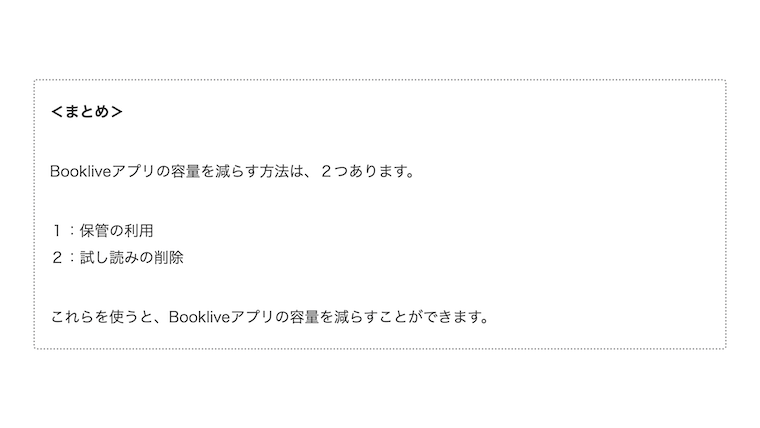「Bookliveアプリの容量を減らしたいんだけど」
そう思ったことはありませんか?
Bookliveアプリの容量を減らす方法は、2つあります。
1:保管の利用
2:試し読みの削除
この2つを使うと、Bookliveアプリの容量を減らすことができます。
<Windows版の話は、省きます>
この記事では「BookLiveアプリ・Windows版」の話は、省きます。
なぜなら
パソコンは容量が大きいため、不足することがあまり無いからです。
<この記事に書かれていること>
| 1:使用量の確認 |
| 2:2つの削減方法 |
| 3:保管とは |
| 4:試し読みの削除 |
調査した端末
iPhone SE 第3世代(iOS17.0.3)
iPad mini 第5世代(iOS17.0.3)
arrows M04(Android7.1.1)
調査したアプリのバージョン
iOS=3.7.0
Android=1.0.5 00071
この記事は2023年10月22日に書きました。
使用量の確認
Bookliveアプリの容量を減らす前に「1つやって欲しいこと」があります。
それは
Bookliveアプリが「どれくらい容量を使っているかの確認」です。
Bookliveアプリが容量をたくさん使っていれば、この後で説明する方法で容量を減らしてください。
しかし
Bookliveアプリがあまり容量を使っていなければ、他のアプリが原因かもしれません。
その時は、他のアプリの容量を減らすと良いでしょう。
<iPhone「アプリの使用量」見る方法>
iPhoneでのアプリの使用量を見る方法です。
1:設定アプリ
2:一般
3:iPhoneストレージ
4:ブックライブのアプリ
ここで「アプリの使用量」を確認してください。
<iOS「アプリの使用量」見る方法>
iOSでのアプリの使用量を見る方法です。
1:設定アプリ
2:一般
3:iPadストレージ
4:ブックライブのアプリ
ここで「アプリの使用量」を確認してください。
<Android「アプリの使用量」見る方法>
Androidでのアプリの使用量を見る方法です。
1:設定
2:アプリ
3:ブックライブのアプリ
4:ストレージの項目
ここで「アプリの使用量」を確認してください。
2つの削減方法
Bookliveアプリの容量を減らす方法は、大きく2つあります。
1:保管の利用
2:試し読みの削除
これら2つを使うと、容量を減らすことができます。
保管とは
Bookliveアプリの保管とは、本棚の表示数を減らすための「本の仮置き場」です。
そして
本を保管へ入れると、本棚から本が消え、保管に本の題名だけが並びます。
さらに
本の「ダウンロード」「しおり」「マーカー」「メモ」のデータが削除されます。
なので
保管は、本棚の表示を減らしつつ、アプリの容量も減らすことができます。
保管の使い方(iPhone、iOS)
iPhone、iOSでの「Bookliveアプリ・保管の使い方」です。(2023年10月22日現在)
<保管「本の入れ方」>(iPhone、iOS)
保管への「本の入れ方」です。
1:「本棚」
2:本を長押し
3:保管へ入れたい本を選ぶ
4:「削除」
5:「OK」
6:「保管に移動」
保管への入れ方は「本を選ぶ」「削除」「OK」「保管に移動」です。
保管の出し入れが終わったら「必ず同期ボタンを押して」情報をサーバーへ送ってください。
<保管「内容を見る」>(iPhone、iOS)
保管の「内容の見方」です。
1:「本棚選択▼」
2:「保管」
これで保管の内容を見ることができます。
<保管「出し方」>(iPhone、iOS)
保管からの「本の出し方」です。
1:「本棚選択▼」
2:「保管」
3:出したい本を選ぶ
4:「移動」
5:「OK」
保管への出し方は「本棚選択▼」「保管」「出したい本を選ぶ」です。
保管の出し入れが終わったら「必ず同期ボタンを押して」情報をサーバーへ送ってください。
保管の使い方(Android)
Androidでの「Bookliveアプリ・保管の使い方」です。(2023年10月22日現在)
<保管「本の入れ方」>(Android)
保管への「本の入れ方」です。
1:「本棚」
2:本を長押し
3:保管へ入れたい本を選ぶ
4:「削除」
5:「OK」
5:「保管に移動」
保管への入れ方は「本を選ぶ」「削除」「OK」「保管に移動」です。
保管の出し入れが終わったら「必ず同期ボタンを押して」情報をサーバーへ送ってください。
<保管「内容を見る」>(Android)
保管の「内容の見方」です。
1:左上の「一覧」
2:「保管」
これで保管の内容を見ることができます。
<保管「出し方」>(Android)
保管からの「本の出し方」です。
1:左上の「一覧」
2:「保管」
3:出したい本を選ぶ
4:右上の「移動」
5:「OK」
保管への出し方は「一覧」「保管」「出したい本を選ぶ」です。
保管の出し入れが終わったら「必ず同期ボタンを押して」情報をサーバーへ送ってください。
試し読みの削除
試し読みの削除を行うと、BookLiveアプリの容量を減らすことができます。
試し読みの削除のやり方は、以下の通りです。
<ブックライブ「試し読み削除」やり方>(2023年10月22日現在)
| iPhone iOS | 設定にある「本棚おそうじ」を押す |
| Android | 「2カ所ある試し読み」をそれぞれ削除 |
iPhone、iOS「試し読みの削除」
iPhone、iOSの「本棚おそうじ」は、以下の場所にあります。
1:左上「≡」
2:「設定」
3:本棚おそうじ
本棚おそうじを使うと、試し読みを削除することができます。
Android「試し読みの削除」
Androidの試し読みの削除は「2か所ある試し読み」をそれぞれ削除します。
1:上部メニュー「試し読み」
2:HOMEにある「無料試し読み履歴」
やり方は以下の通りです。
<上部メニュー「試し読み」削除>
上部メニュー「試し読み」削除のやり方です。
1:メニュー左上「試し読み」
2:右上「:」
3:「本の整理」
4:「全選択」
5:右上「削除」
6:本の削除「OK」
<HOMEにある「無料試し読み履歴」削除>
HOMEにある「無料試し読み履歴」削除のやり方です。
1:「HOME」
2:「無料試し読み履歴」
3:右上「:」
4:「本の整理」
5:「全選択」
6:右上「削除」
7:本の削除「OK」
もし「無料試し読み履歴」が画面に見当たらない場合は、HOMEの一番したにある「編集」を押して、HOMEに「無料試し読み履歴」を表示させてください。
<まとめ>
Bookliveアプリの容量を減らす方法は、2つあります。
1:保管の利用
2:試し読みの削除
これらを使うと、Bookliveアプリの容量を減らすことができます。
<このブログの紹介>
このブログ・特集記事の紹介です。
「あ〜 この話、もっと早く知りたかったな〜」
こういうことありませんか?
そこで、このブログ・タナカノでは「知っておきたい事の本」を紹介しています。
知っておきたい事の本は、以下に関係する本です。
1:衣
2:食
3:住
4:ライフスタイル
このような事に関係する本です。
詳しくは、下記の記事をご覧ください。
記事は、以上です。
ありがとうございました。